В этой статье подробно будет рассмотрен вопрос, как настраиваются скидки в 1С Управление торговлей 11.
Например, нужно настроить фиксированные и накопительные скидки с использованием дисконтных карт (карт лояльности).
Скидки будут различаться по группам товаров (Номенклатурным группам).
К примеру, у нас есть группы номенклатуры: «Табак», «Трубки», «Сигары», «Аксессуары».
Скидка на «Аксессуары» будет меньше чем на остальные товары.
Итак, запускаем 1С УТ 11 и заходим в меню «Администрирование». Слева в панели навигации жмем «Маркетинг и планирование» и проставляем указанные на рисунке флажки.
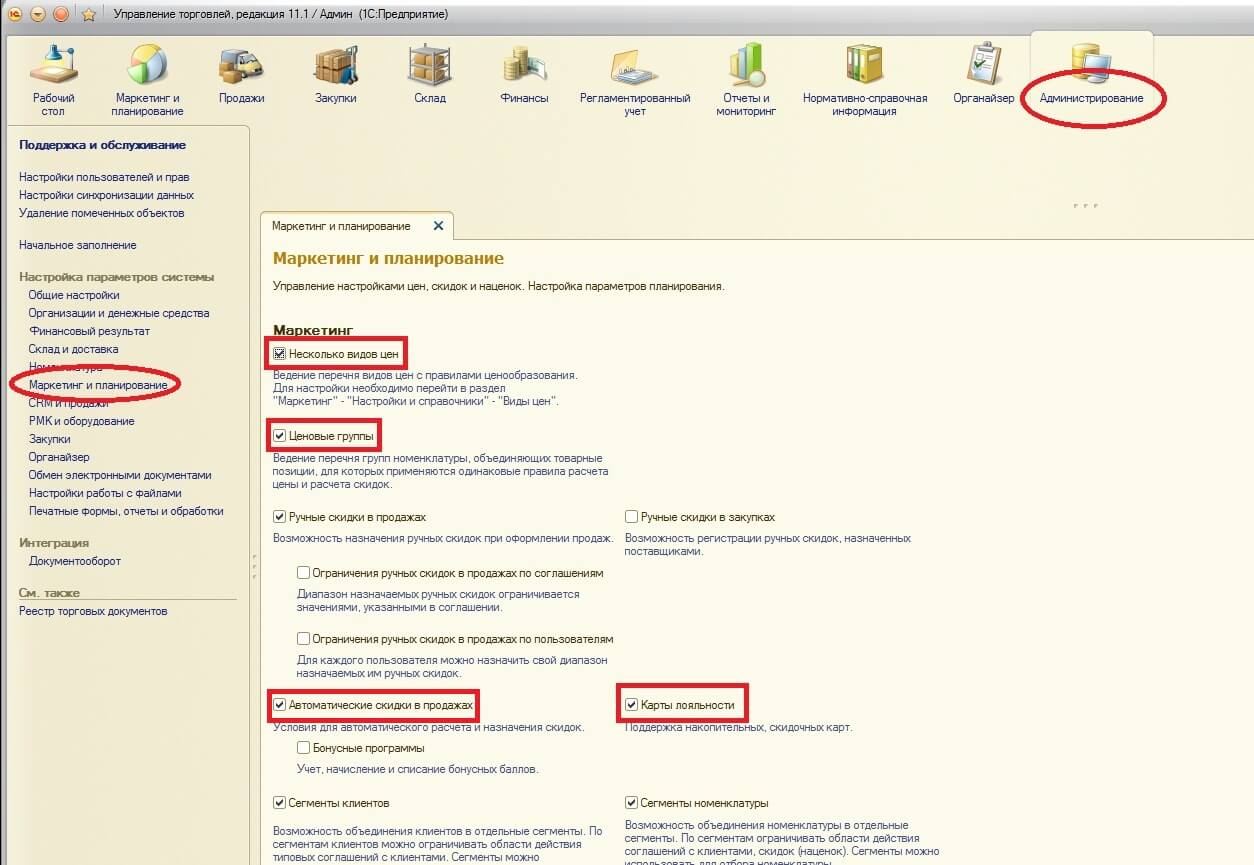
Эти флажки отрывают необходимые справочники.
Теперь нужно поделить номенклатуру на ценовые группы.
Для этого переходим в меню «Маркетинг и планирование». В панели навигации выбираем «Настройки и справочники». Выбираем справочник «Ценовые группы».
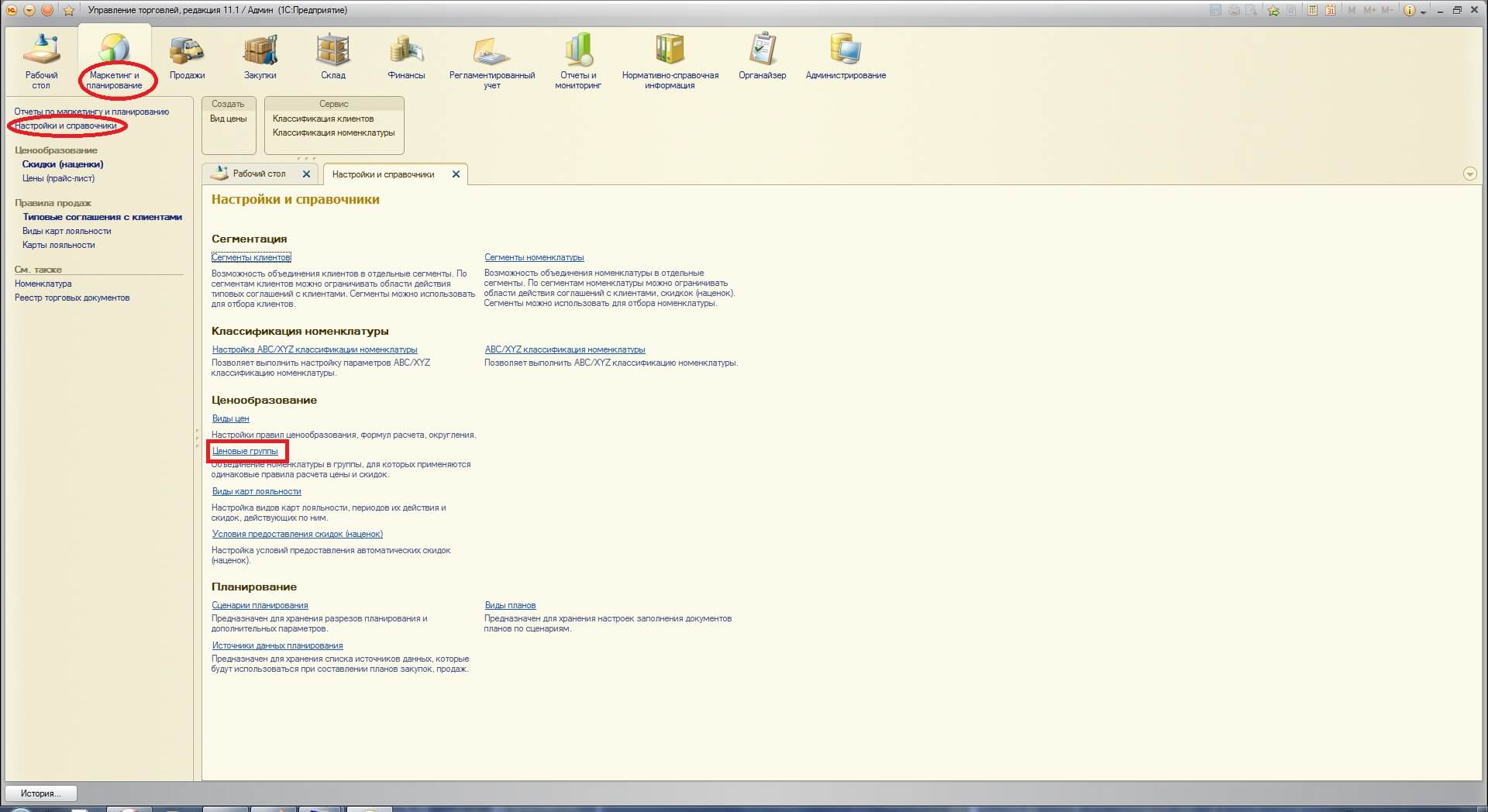
В открывшемся справочнике добавляем ценовые группы.
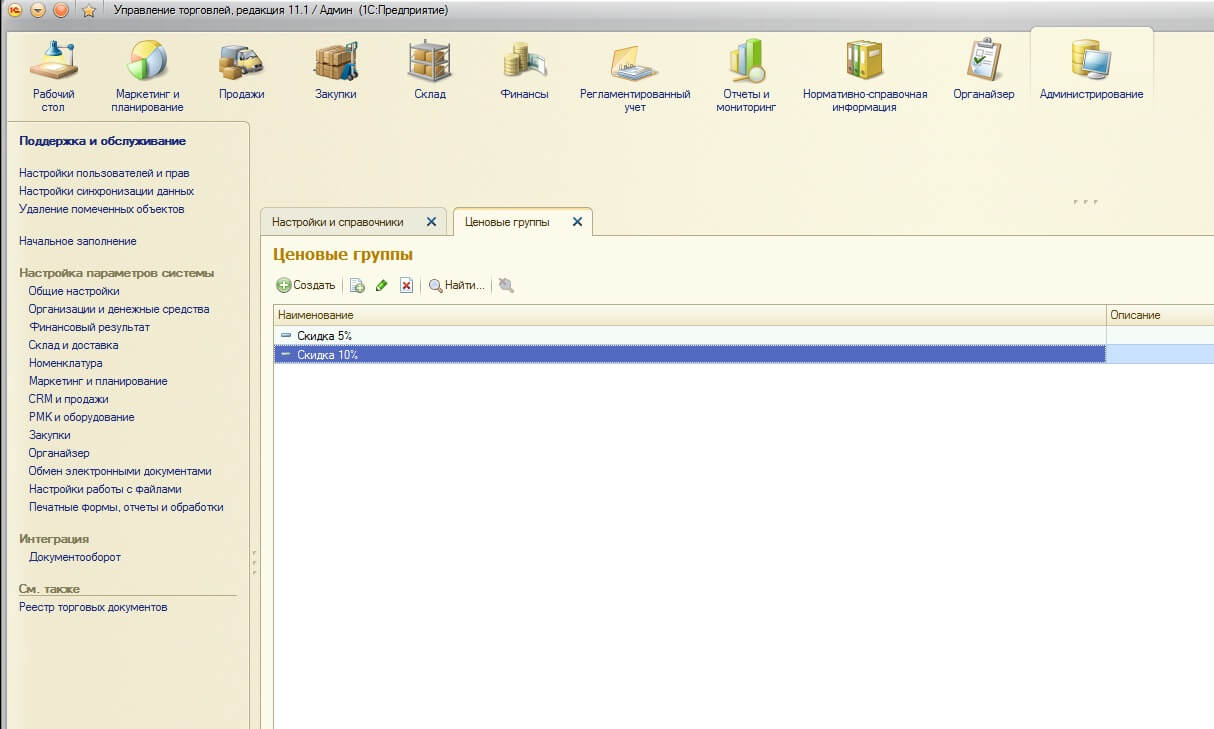
Теперь номенклатуру нужно поделить на ценовые группы.
Для этого в каждой номенклатуре нужно указать к какой ценовой группе она относится.
Сделать это можно выделив в списке группы все позиции номенклатуры и нажав кнопку «Изменить выделенные»
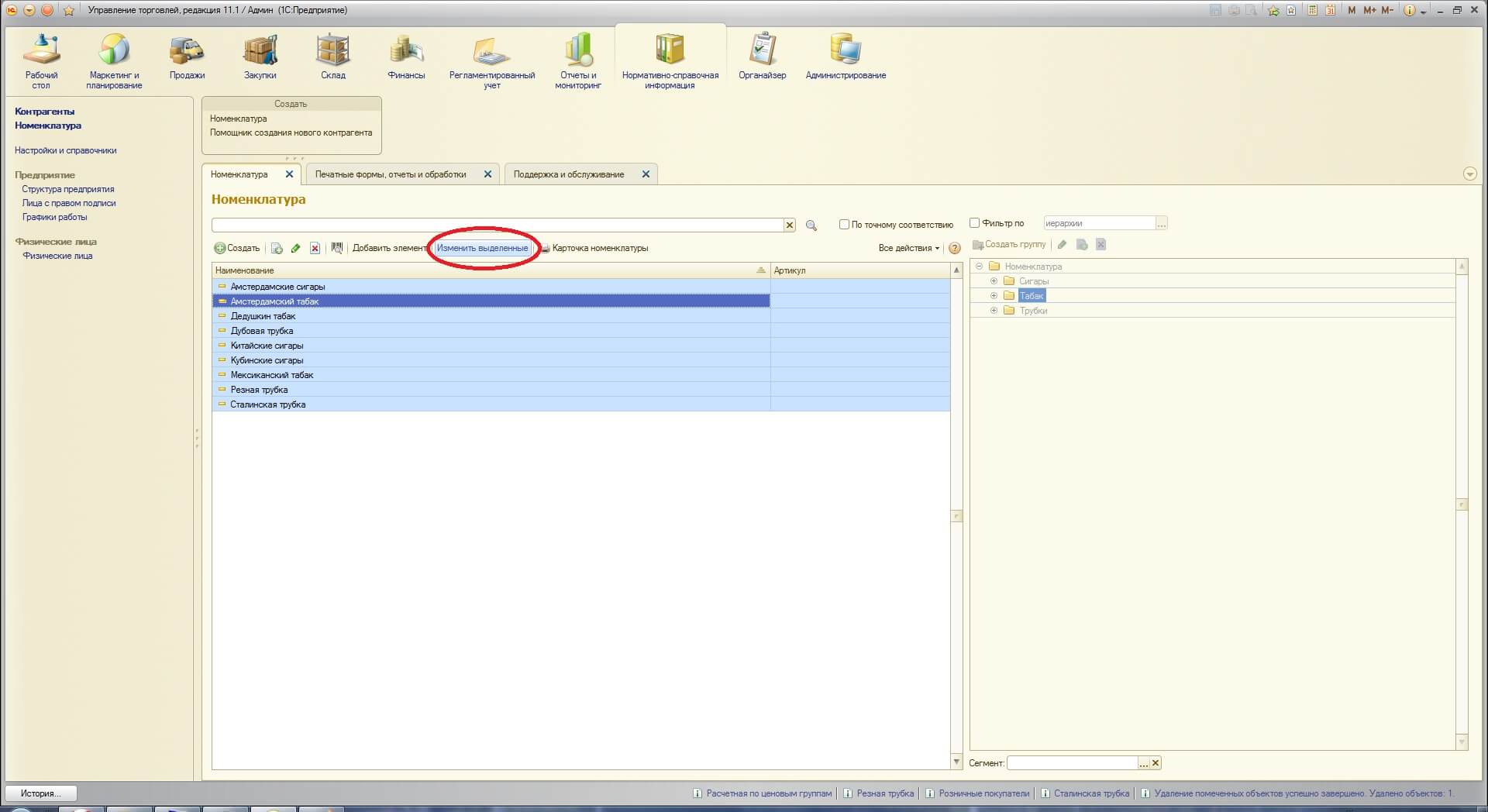
В открывшемся диалоговом окне находим «Ценовые группы» и устанавливаем значение.
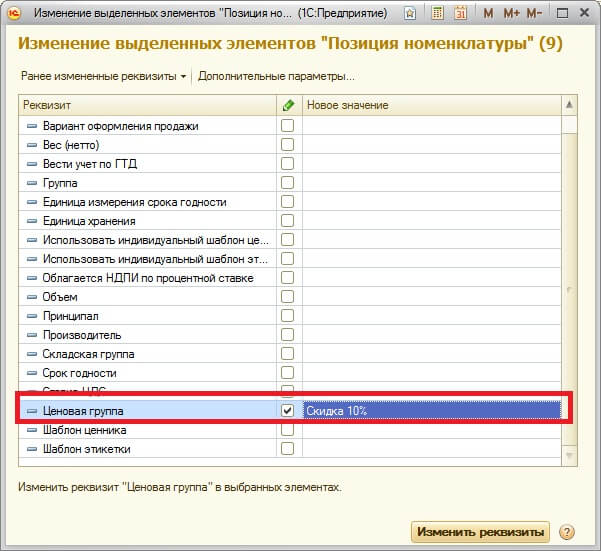
Жмем кнопку изменить реквизиты.
Таким способом делим номенклатуру на ценовые группы.
Теперь можно настраивать скидки.
Для начала настроим фиксированные скидки.
Для этого нужно перейти в меню «Маркетинг и планирование». В панели навигации выбрать «Скидки (наценки)».
Создаем скидку.
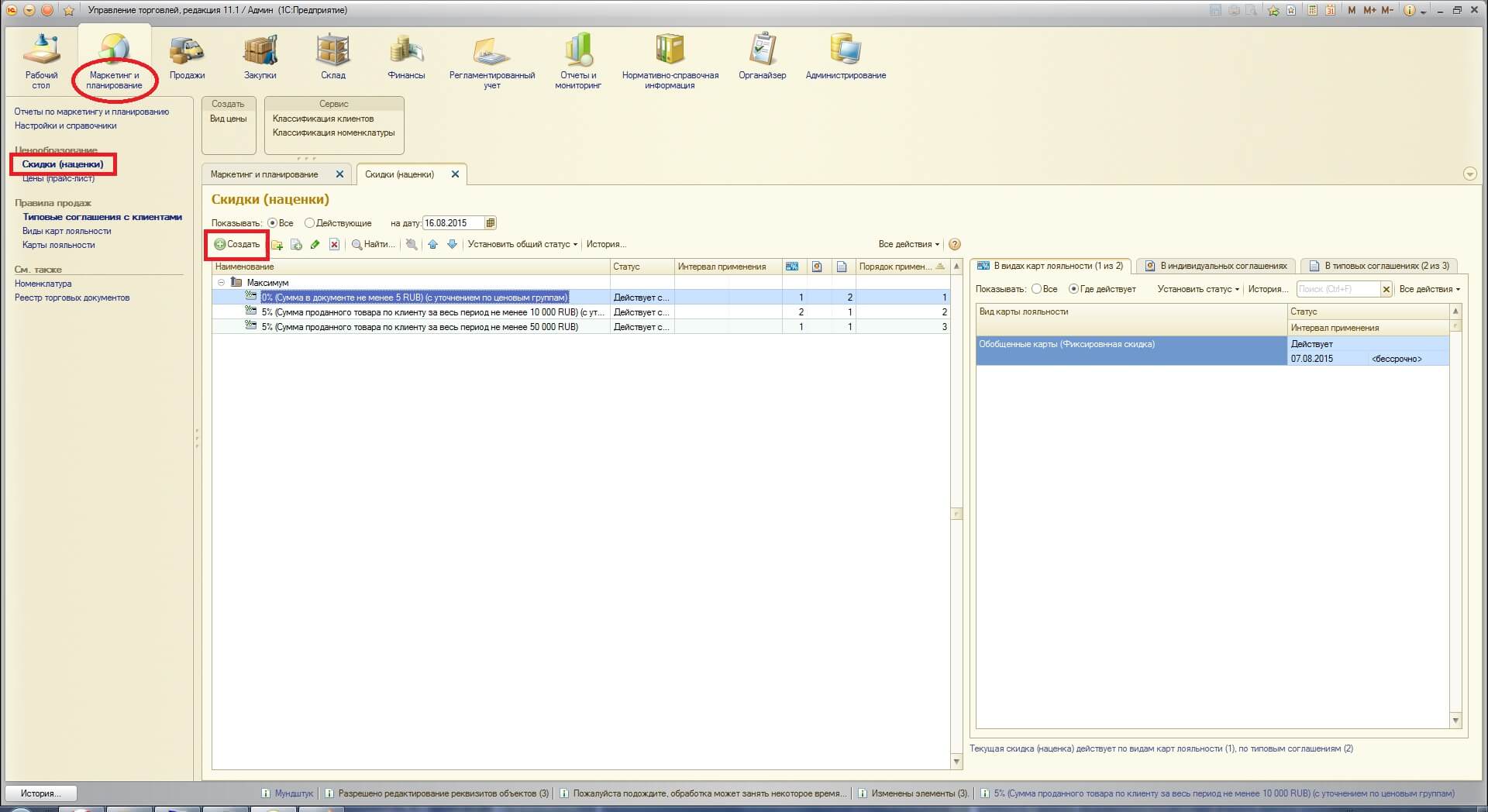
В открывшемся диалоговом окне, на закладке «Уточнение значения скидки …» добавляем наши ценовые группы и указываем процент скидки.
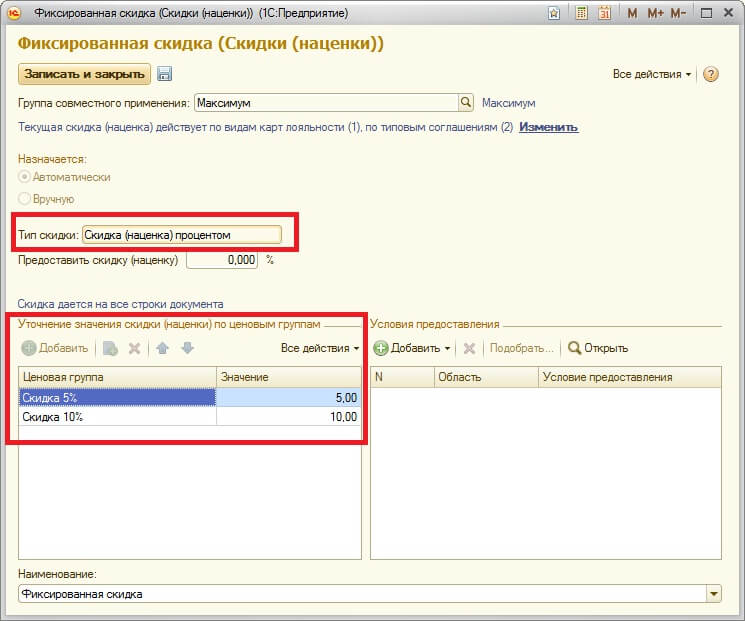
Теперь добавим накопительные скидки.
1-ая скидка предоставляется при суммарной покупке от 10 000 в предыдущих покупках.
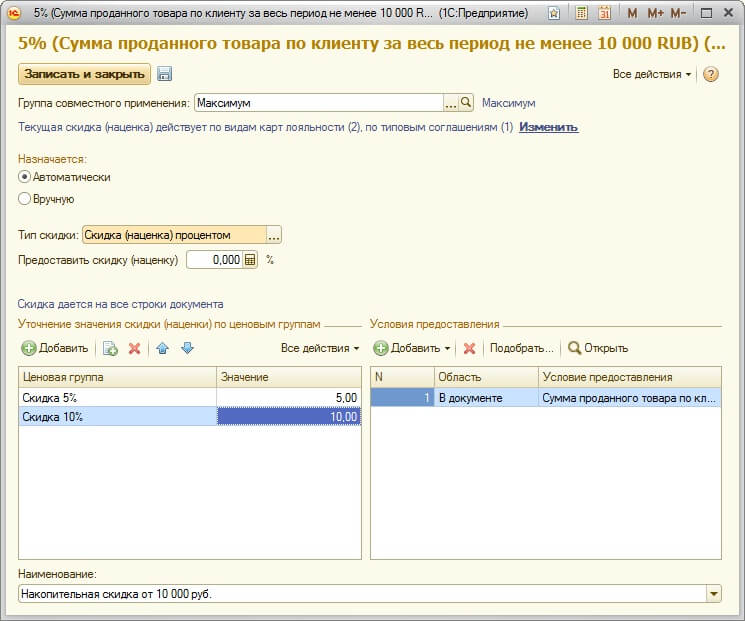
После добавления уточнения значений скидок добавим условия предоставления скидки.
В открывшемся диалоговом окне выберем условие предоставления и сумму.
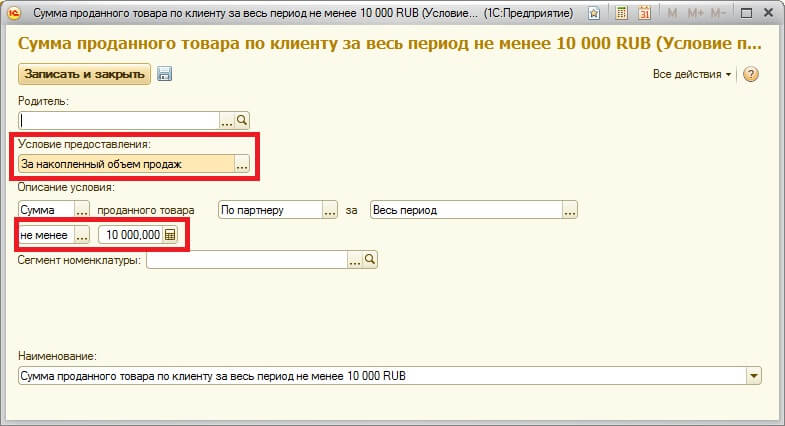
2-ая скидка предоставляется при суммарной покупке от 20 000 в предыдущих покупках.
Добавляется она аналогично 1-ой скидке, но сумма проставляется 20 000.
Теперь нужно добавить виды карт лояльности.
Для этого в меню «Маркетинг и планирование» выберем в панели навигации «Настройки и справочники». И зайдем в справочник «Виды карт лояльности».
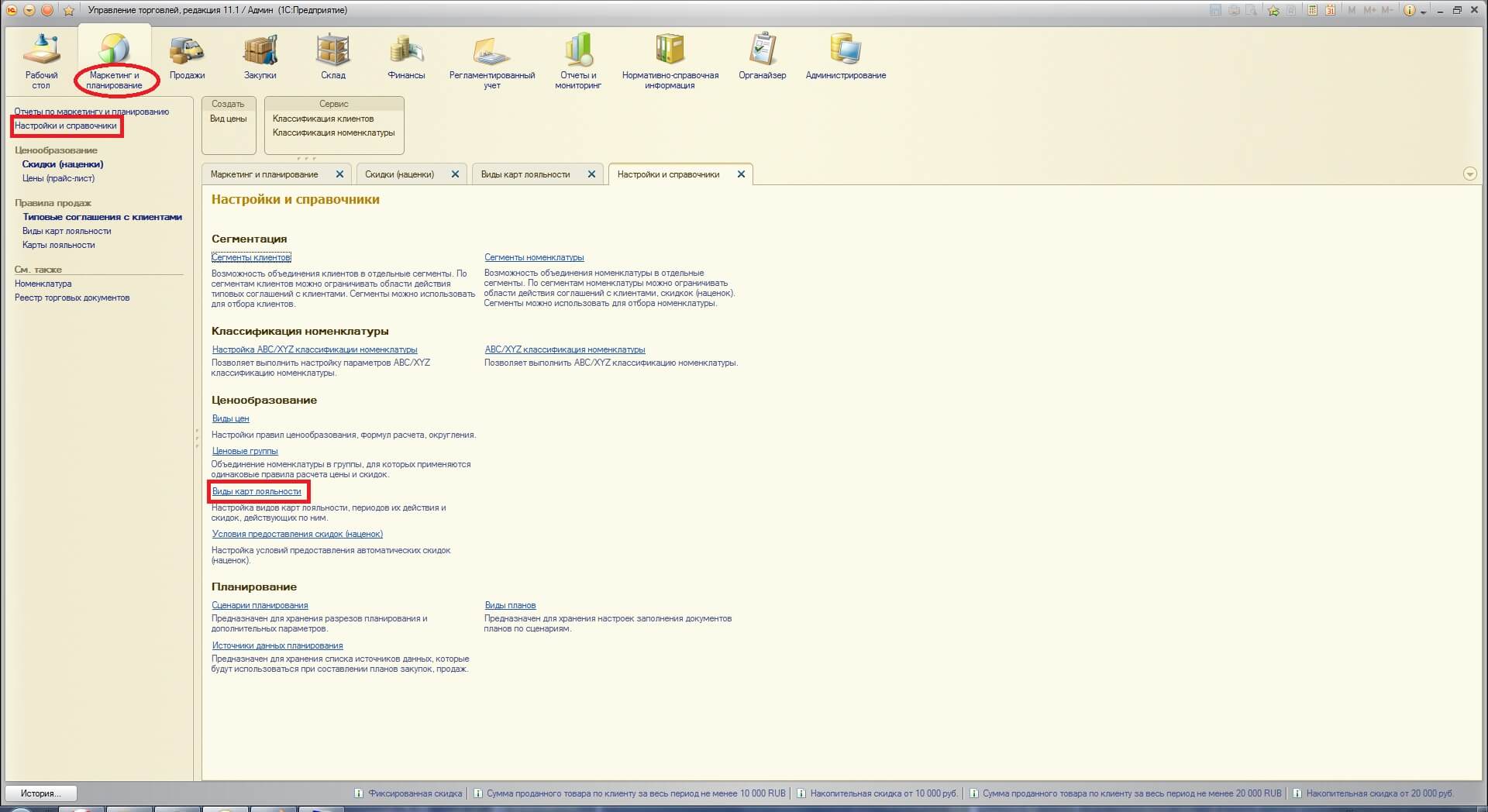
Добавим виды карт лояльности «Накопительные» и «Фиксированные».
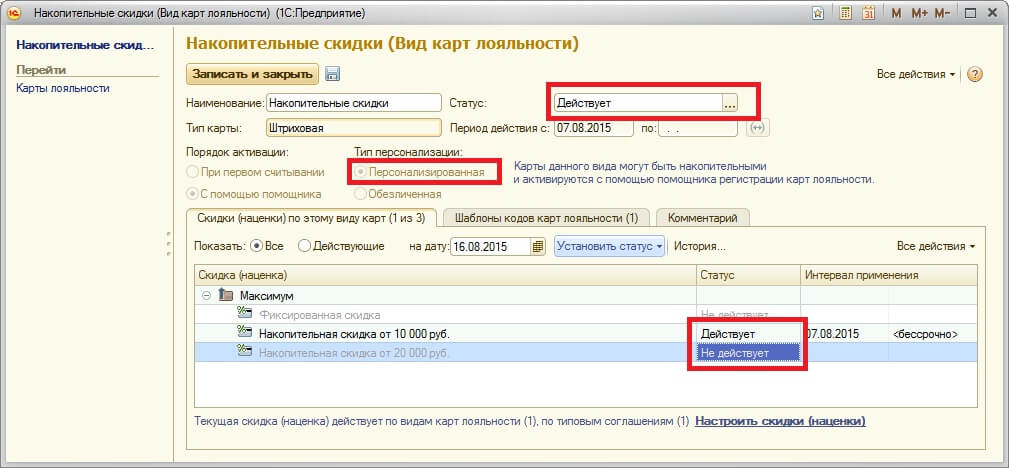
Для накопительных видов карт установим статус «Действует».
Установим тип персонализации «Персонализированная».
И на закладке «Скидки (наценки)…» активизируем нужные нам скидки.
Далее, на закладке «Шаблоны кодов карт лояльности» установим интервал кодов накопительных карт.
Теперь добавим фиксированные виды карт лояльности.
Проставляем статус «Действует», тип персонализации «Обезличенная» и активизируем нужные нам скидки.
На закладке «Шаблоны кодов карт лояльности» установим интервал кодов накопительных карт.
Для накопительных карт, нужно привязать номер карты к покупателю.
Для этого в меню «Маркетинг и планирование» выберем в панели навигации «Карты лояльности» и создадим карту.
Для фиксированных скидок персонализация не нужна.
Теперь проверим, как наши скидки работают.
Например, создадим Чек ККМ.
После выбора товара жмем кнопку «Карта лояльности». Я выберу фиксированную карту.
Для того чтобы скидка посчиталась, нужно нажать на кнопку «Расчет».
Внимание! Если у вас остались вопросы или что-то не получилось, будем рады оказать Вам персональную техническую помощь. Заполните заявку и наш специалист свяжется с вами.

